Robot Framework-工具简介及入门使用
2015-12-06 17:14
274 查看
转载出处 : /article/6391834.html
Robot Framework-工具简介及入门使用
RobotFramework-Mac版本安装
Robot
Framework-Windows版本安装
Robot
Framework-工具简介及入门使用
Robot
Framework-DatabaseLibrary数据库(MySql)
界面详解
Project、Suite页面
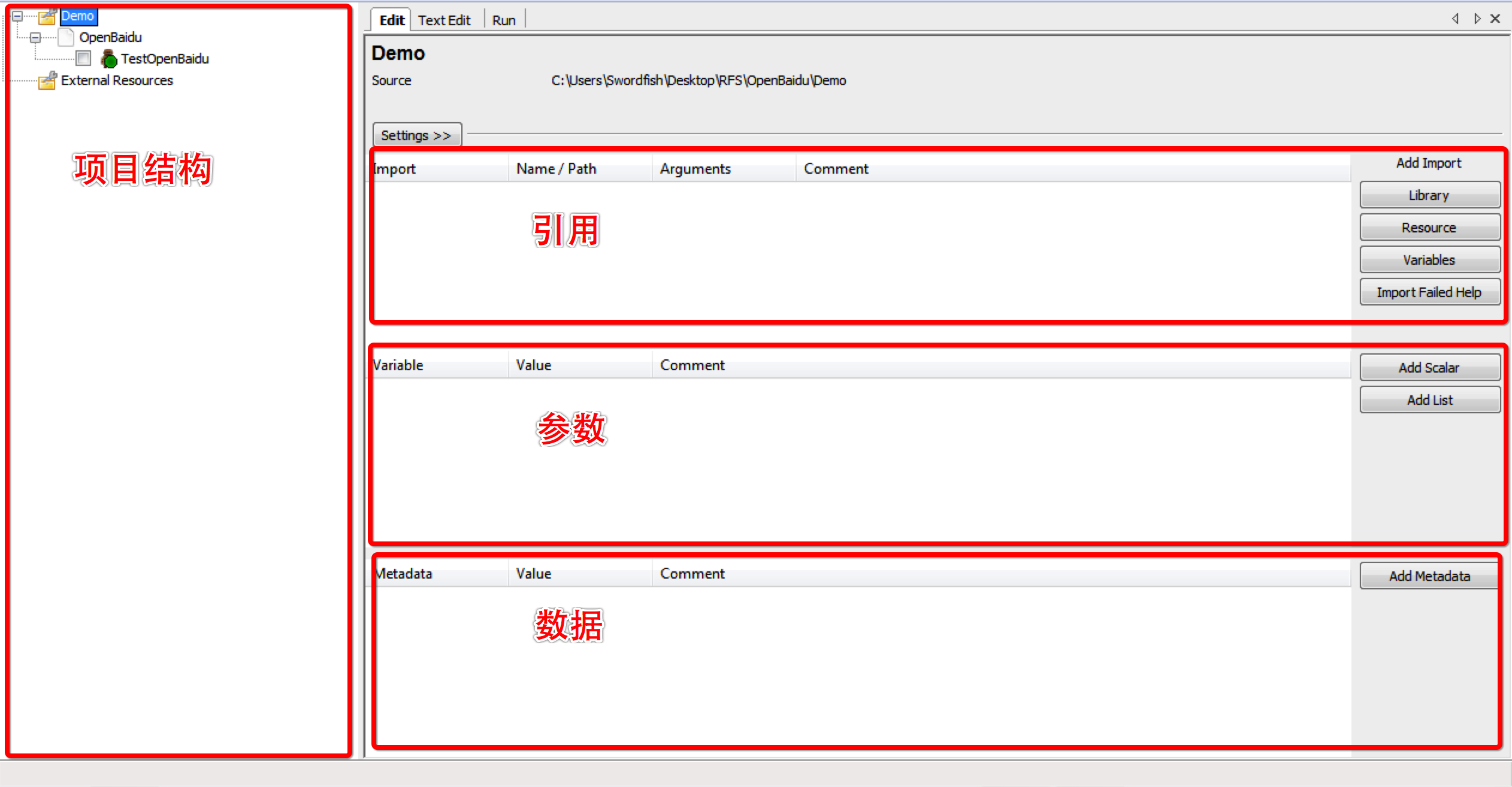
项目结构:整修项目中所有结构显示及相关引用文件的显示,树型结果展示。可选择针对部分TestCase进行执行
引用:添加外部引用包、资源、变量、失败帮助
参数:添加变量、数组
数据:使用TDD时,此处可添加一些测试引用数据
TestCase页面
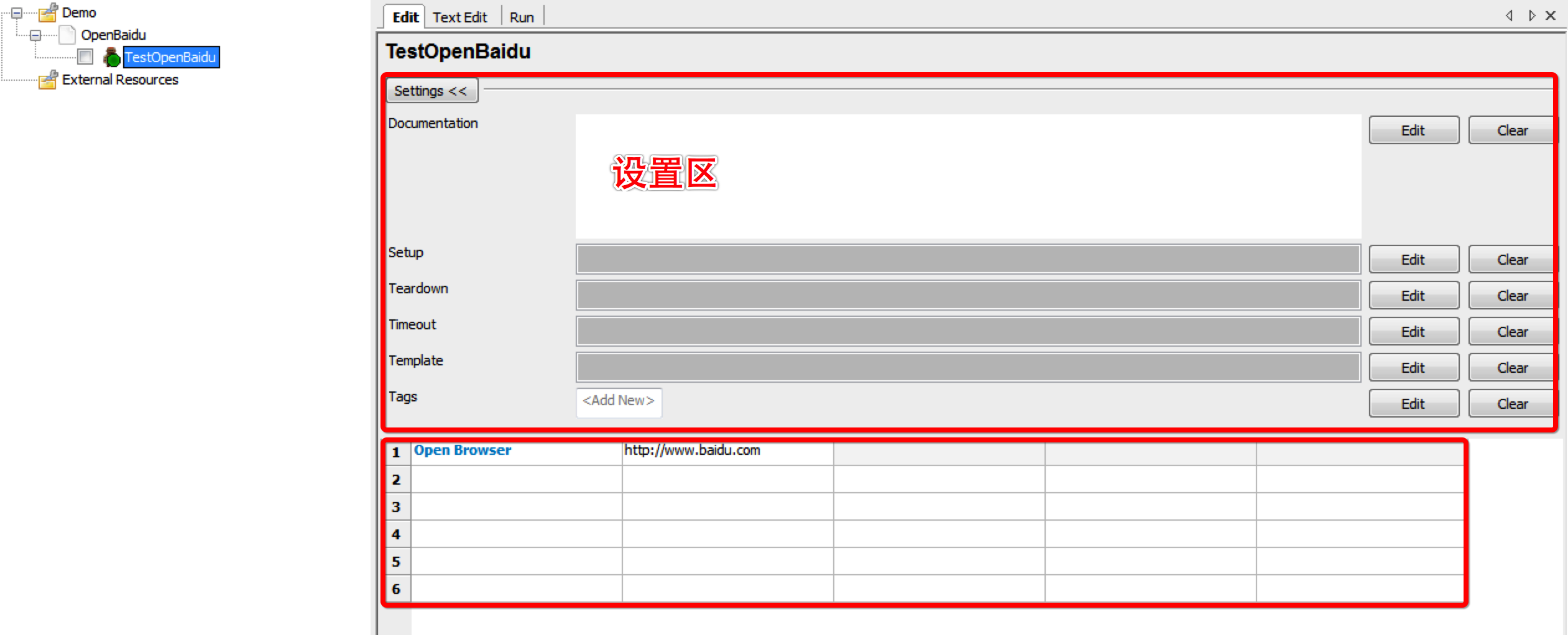
设置区:主要用来配制此TestCase执行阶段的的操作
Documentation:说明,可添加TestCase的说明、上下文、参数说明、业务等。无内容限制
Setup:执行用例前可进行的一些设置,数据初始化、上下文数据还原
Teardown:执行用例结束后部分操作。数据销毁、上下文数据还原
Timeout:超时设置,此条用例的最大执行时间。超过此时间,则为失败
Template:模板
Tags:标签,可用来设置TestCase的优先级、标记用例。
脚本区:编写具体测试用例的区域
Text Edit页面
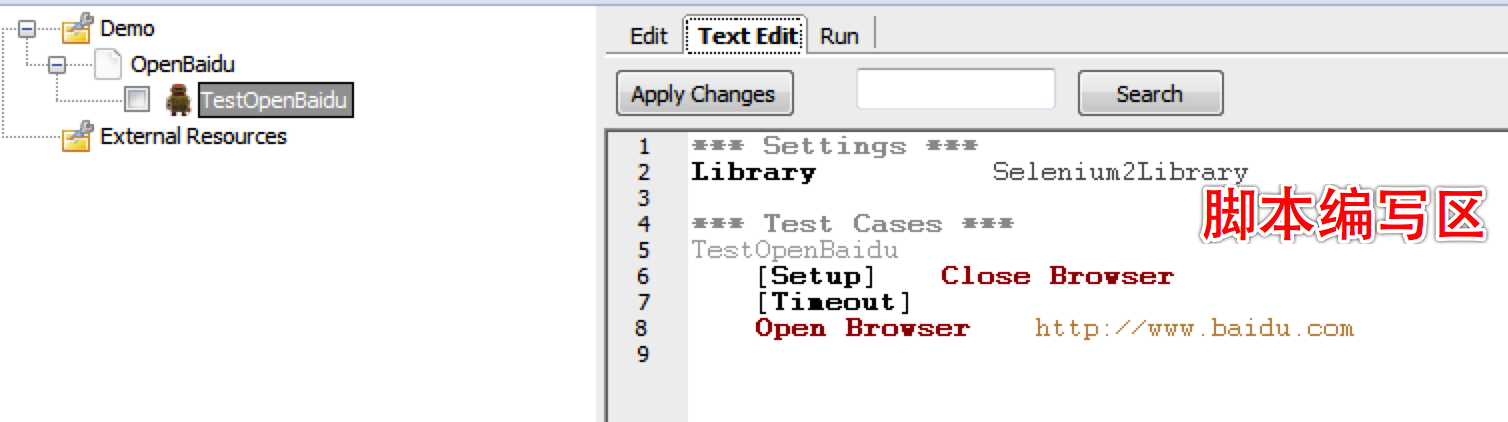
脚本编写区:用来直接编写脚本。但此处编写脚本时,需要注意空格的处理,建议使用Test Case页面中的脚本区来进行脚本完善
Run页面
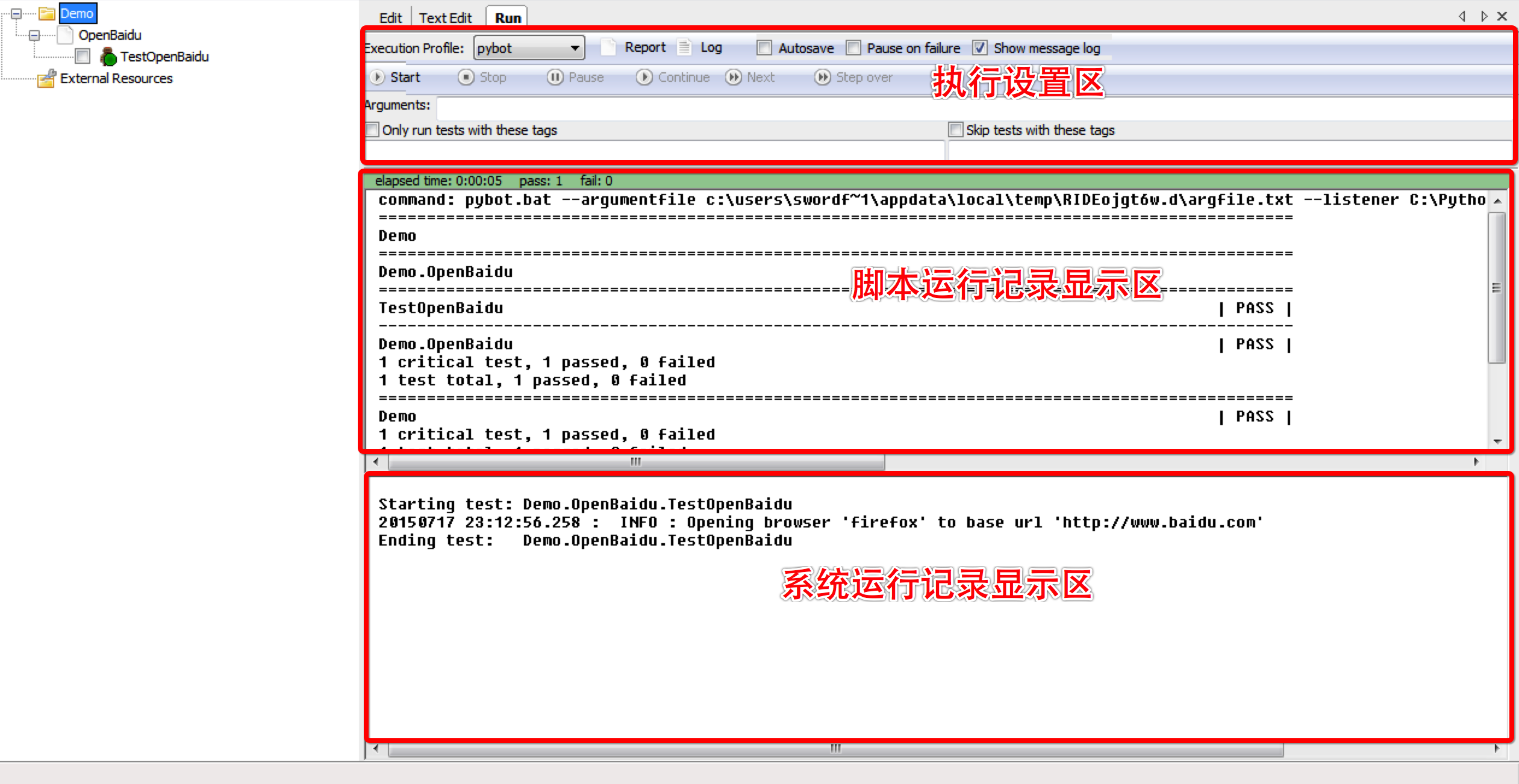
执行设置区:设置执行时的配制
pybot:设置此次使用pybot/jybot/custom script来执行脚本
Report:执行结束后,可点击此直接查看本次的报告
Log:执行结束后,可点击查看Log日志文件
Autosave:勾选后,可在执行前会自动保存所有的变更
Pause on failure:勾选后,在执行失败时自动停止
Show message log:勾选后,在执行时会自动显示message“系统运行记录”信息
Arguments:执行时可配制的一些参数
Only run tests with tags:配制后,仅会执行带有此处tag的Test Case。可配制多个,使用","分隔
Skip tests with tags:配制后,自动跳过带有tag标签的Test Case。可配制多个,使用“,”分隔
脚本运行记录显示区:执行过程中的记录信息
系统运行记录显示区:扫行过程中的相关系统记录信息
应用测试场景:打开百度首页
新增项目:打开ride,在菜单栏File中,选择“New Project”。在弹出框中“Name”项中输入“Demo”,"Type"选择“Directory”,"Format"选择“txt”
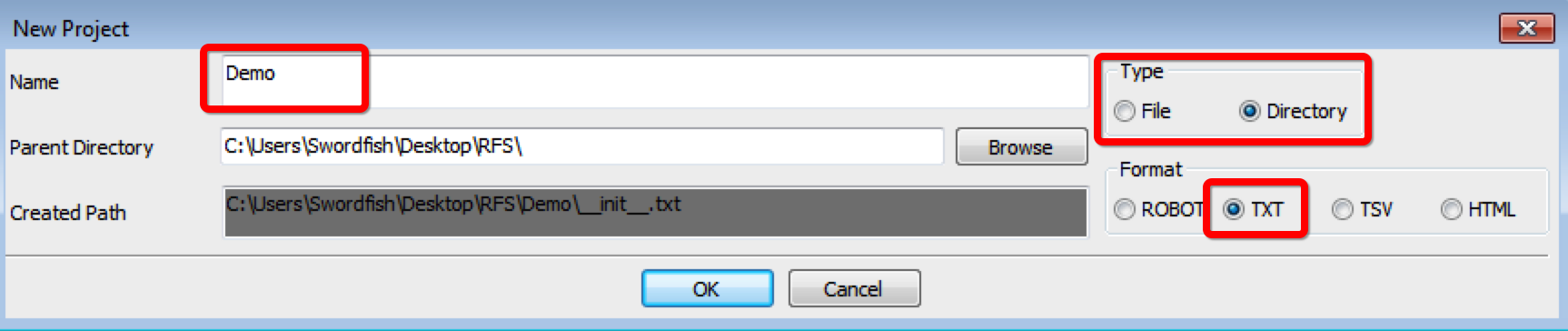
,选择“OK”
新增Suite:右键左侧栏中“Demo”,选择“New Suite”.在弹出框中“Name”项中输入“OpenBaidu”,选择“OK”
为Suite添加Selenium2Library:选择二级目录中“OpenBaidu”,在右侧的配制中项中“Settings”内添加Selenium2Library包
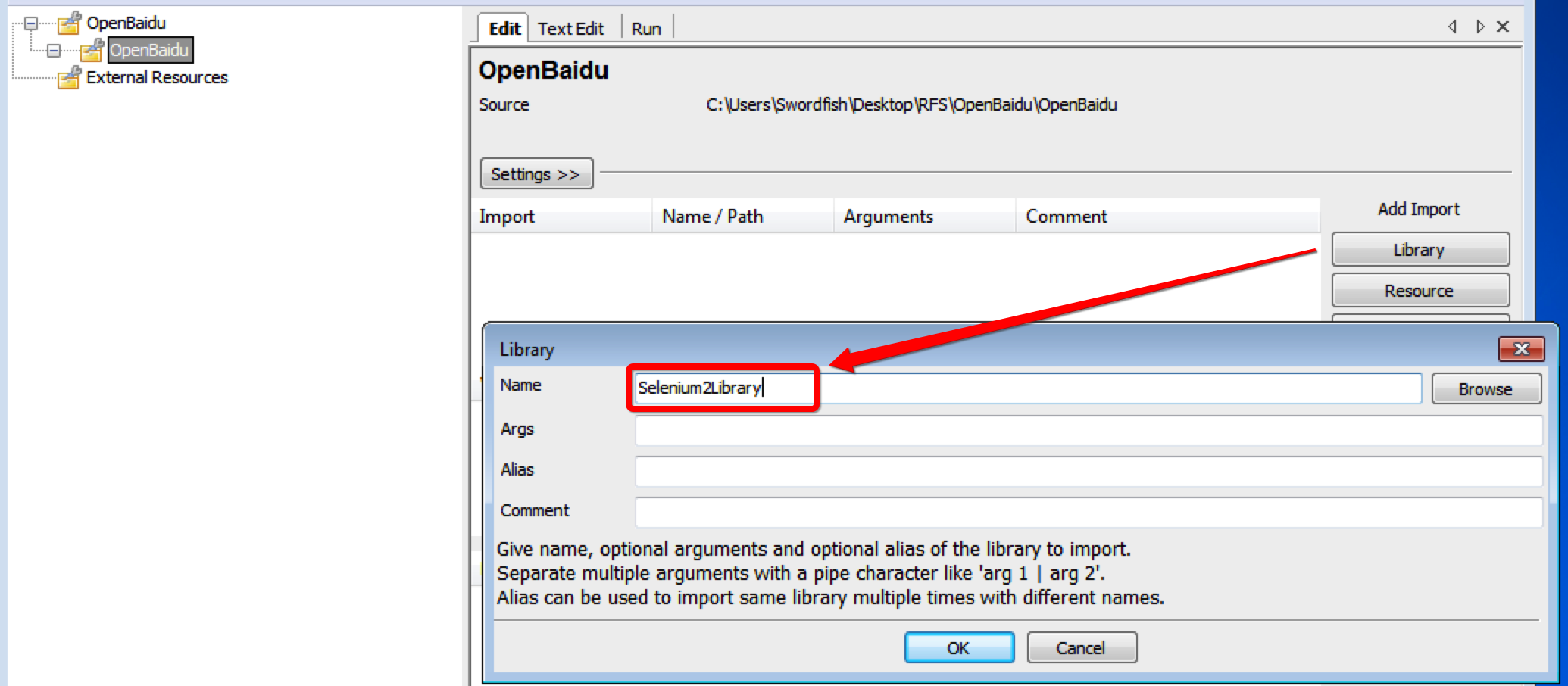
新增TestCase:右键"OpenBaidu",选择“New Test Case”,输入TestBaidu.

添加执行测试脚本:在TestBaidu的脚中输入
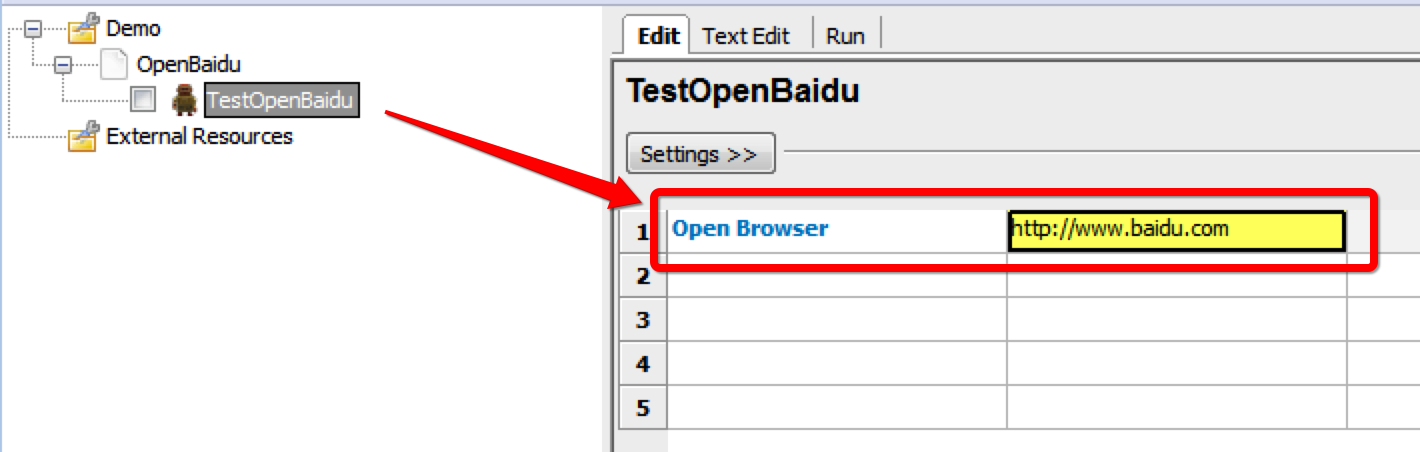
。
保存所有内容:选择“Save all”,保存所有脚本及内容
运行脚本:切换Tab栏至“Run”,

查看结果:点击“Start”,运行脚本

。会弹出浏览器,并自动打开Baidu首页,Ride界面中会显示TestCase的执行情况
以上内容操作结束后,整个场景的自动化测试脚本就已经编写并执行完成。
相关文章推荐
- nginx学习(六) 负载均衡、反向代理、rewrite
- 杭电5256 序列变换(LIS)
- C#VSVB殊途同归
- 欢迎使用CSDN-markdown编辑器
- select&epoll
- 重构(一)
- 最小生成树之prim算法
- javac - Java programming language compiler
- centos 6.5 安装 erlang
- javaScript基础练习题-下拉框制作(JQuery)
- 策略模式
- Android SQlite
- 雷观(二十四):谈谈我对国家事务“二胎”和“教育”的一些看法
- 如何用Python实现八大排序算法
- c++动态联编与静态联编
- ELK 日志分析平台搭建
- 雷观(二十四):谈谈我对国家事务“二胎”和“教育”的一些看法
- 雷观(二十四):谈谈我对国家事务“二胎”和“教育”的一些看法
- 主键约束和唯一性约束的区别
- hdu 5529 ZYB's Premutation
